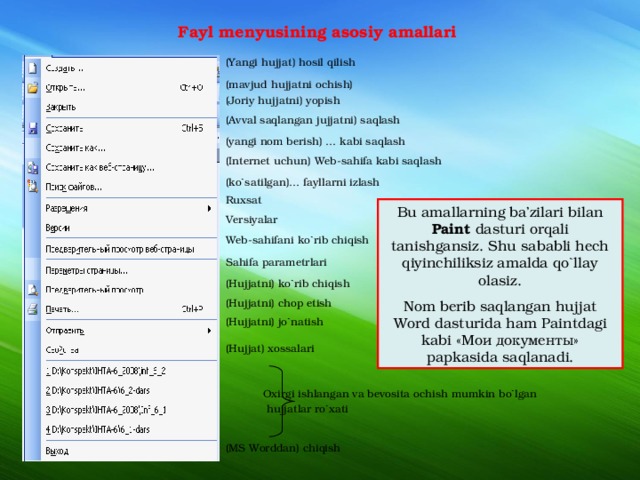Informatika-6
2-dars

Matn protsessorlari matnning faqat mazmuni emas, balki tashqi ko'rinishi ham katta ahamiyatga ega bo'lganda qoilaniladi. Matn protsessorlari matnning tashqi ko'rinishiga ta'sir etish imkoniyatiga ega. Masalan, matnga turli rasm va jadvallar joylashtirish, belgilarning o'lchami, rangi va korinishlarini o'zgartirish va hokazo.
Matn protsessorlari odatda rasmiy hujjatlar tayyorlashda ko’p qoilaniladi. Matn protsessori yordamida tayyorlangan matn hujjat deb yuritiladi.
Matn protsessori yordamida hosil qilingan hujjat faqat-gina matn emas, balki uning tashqi ко 'rinishi haqidagi (shrift turi, o'lchami, rangi va hokazo) axborotni ham o'zida saqlaydi. Ular maxsus kodlar bo’lib, ekranda ham, qog'ozda ham ko'rinmaydi.
Turli matn portsessorlarida matnni bezatish uchim turli kodlar qo'llaniladi. Bunday hollarda hujjatlar har xil formatga ega deyiladi. Shu sababli formatlangan matnli hujjatlarni bir matn protsessoridan boshqasiga olib o'tishga har doim ham erishib bo'lmaydi.

Yuqorida aytilganlarni hisobga olib matn ko'rinishidagi axborotlarni qayta ishlash usullari va yo'l-yo'riqlarini hozirgi kunda eng mukammal matn protsessorlaridan biri bo'lgan Microsoft Office 2003 paketiga kiritilgan Microsoft Word (qisqacha Word ) matn protsessori misolida ko'rib chiqamiz. U juda ko'p amallarni bajara olishi bilan boshqa matn protsessorlaridan ajralib turadi.
Word grafik interfeysga ega bolib, aksariyat buyruq va amallar „sichqoncha” yordamida amalga oshiriladi.
Word bir vaqtda bir nechta hujjat bilan ishlash imkoniyatiga ega. Har bir hujjat „oyna" deb ataladigan maxsus ishchi maydonida tashkil etiladi. Oynalarning o'lchami va joylashish tartibini foydalanuvchi o'z xohishiga qarab belgilab oladi.
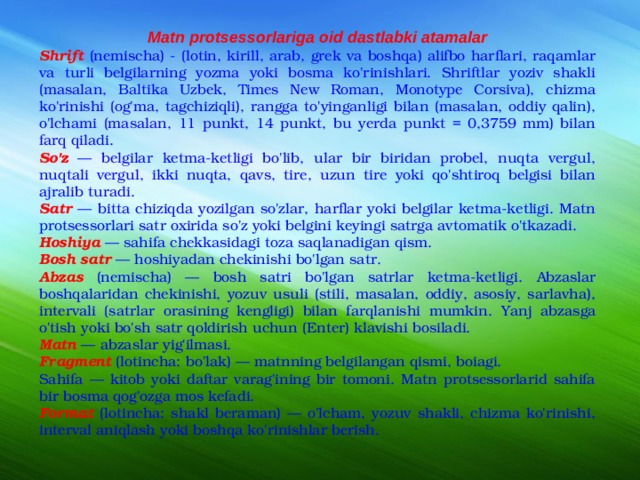
Matn protsessorlariga oid dastlabki atamalar
Shrift (nemischa) - (lotin, kirill, arab, grek va boshqa) alifbo harflari, raqamlar va turli belgilarning yozma yoki bosma ko'rinishlari. Shriftlar yoziv shakli (masalan, Baltika Uzbek, Times New Roman, Monotype Corsiva), chizma ko'rinishi (og'ma, tagchiziqli), rangga to'yinganligi bilan (masalan, oddiy qalin), o'lchami (masalan, 11 punkt, 14 punkt, bu yerda punkt = 0,3759 mm) bilan farq qiladi.
So'z — belgilar ketma-ketligi bo'lib, ular bir biridan probel, nuqta vergul, nuqtali vergul, ikki nuqta, qavs, tire, uzun tire yoki qo'shtiroq belgisi bilan ajralib turadi.
Satr — bitta chiziqda yozilgan so'zlar, harflar yoki belgilar ketma-ketligi. Matn protsessorlari satr oxirida so'z yoki belgini keyingi satrga avtomatik o'tkazadi.
Hoshiya — sahifa chekkasidagi toza saqlanadigan qism.
Bosh satr — hoshiyadan chekinishi bo'lgan satr.
Abzas (nemischa) — bosh satri bo'lgan satrlar ketma-ketligi. Abzaslar boshqalaridan chekinishi, yozuv usuli (stili, masalan, oddiy, asosiy, sarlavha), intervali (satrlar orasining kengligi) bilan farqlanishi mumkin. Yanj abzasga o'tish yoki bo'sh satr qoldirish uchun (Enter) klavishi bosiladi.
Matn — abzaslar yig'ilmasi.
Fragment (lotincha: bo'lak) — matnning belgilangan qismi, boiagi.
Sahifa — kitob yoki daftar varag'ining bir tomoni. Matn protsessorlarid sahifa bir bosma qog'ozga mos kefadi.
Format (lotincha: shakl beraman) — o'lcham, yozuv shakli, chizma ko'rinishi, interval aniqlash yoki boshqa ko'rinishlar berish.
![MS Wordni ishga tushurish va unda ishni tugallash Microsoft Office-2003 paketining MS Word dasturini ishga tushirish uch xil usulda amalga oshirilishi mumkin: 1. Masalalar panelidagi [ W ] piktogrammasi yordamida; 2. Windows ishstolidagi [ W ] yorlig'i yordamida; 3. Quyidagi ketma-ketlikdagi buyruqlarni bajarish orqali amalga oshiriladi: [ Пуск ] [ Программ ы ] [Microsoft Office] [Microsoft Office Word 2003] Word dasturida ishni tugallash uch xil usulda amalga oshirilishi mumkin: 1. [ X ] piktogrammasini bosish, 2. fayl nenyusining [ Выход ] — ya'ni chiqish buying'ini tanlash 3. [Alt] + [F4] klavishlarini birga bosish yetarli.](https://fsd.multiurok.ru/html/2020/04/08/s_5e8d3e1e79de0/img4.jpg)
MS Wordni ishga tushurish va unda ishni tugallash
Microsoft Office-2003 paketining MS Word dasturini ishga tushirish uch xil usulda amalga oshirilishi mumkin:
1. Masalalar panelidagi [ W ] piktogrammasi yordamida;
2. Windows ishstolidagi [ W ] yorlig'i yordamida;
3. Quyidagi ketma-ketlikdagi buyruqlarni bajarish orqali amalga oshiriladi:
[ Пуск ] [ Программ ы ] [Microsoft Office] [Microsoft Office Word 2003]
Word dasturida ishni tugallash uch xil usulda amalga oshirilishi mumkin:
1. [ X ] piktogrammasini bosish,
2. fayl nenyusining [ Выход ] — ya'ni chiqish buying'ini tanlash
3. [Alt] + [F4] klavishlarini birga bosish yetarli.
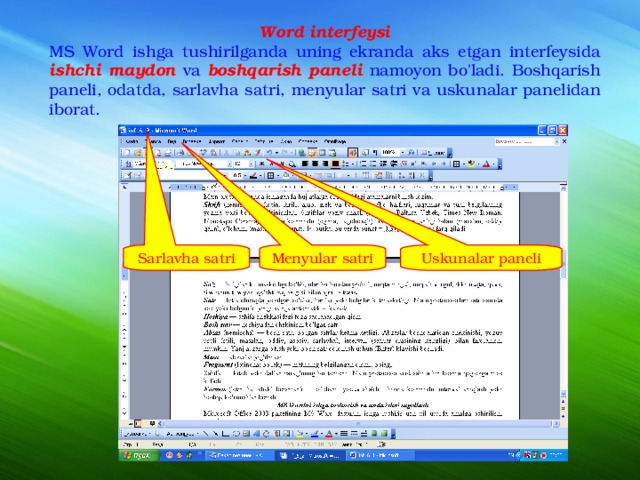
Word interfeysi
MS Word ishga tushirilganda uning ekranda aks etgan interfeysida ishchi maydon va boshqarish paneli namoyon bo'ladi. Boshqarish paneli, odatda, sarlavha satri, menyular satri va uskunalar panelidan iborat.
Sarlavha satri
Menyular satri
Uskunalar paneli
![Sarlavhalar satrida ishlanayotgan hujjatning va Word dasturining nomi aks etadi. Agar hujjatga nom berilmagan bo'lsa sarlavha satrida [ Документ 1] (y’ani Hujjat 1 ) nomi aks etib turadi. Uskunalar panelida uskunalar rasmi chizilgan tugmalar bo'lib, ulardan foydalalanish matn protsessori bilan ishlashda qulaylik beradi (Paint dasturi uskunalar panelini eslang). Menyular satri quyidagi menyulardan iborat: Fayl Tahrir Ko`rinish Joylashti-rish Format Servis Jadval Oyna Ma’lumot](https://fsd.multiurok.ru/html/2020/04/08/s_5e8d3e1e79de0/img6.jpg)
Sarlavhalar satrida ishlanayotgan hujjatning va Word dasturining nomi aks etadi. Agar hujjatga nom berilmagan bo'lsa sarlavha satrida [ Документ 1] (y’ani Hujjat 1 ) nomi aks etib turadi.
Uskunalar panelida uskunalar rasmi chizilgan tugmalar bo'lib, ulardan foydalalanish matn protsessori bilan ishlashda qulaylik beradi (Paint dasturi uskunalar panelini eslang).
Menyular satri quyidagi menyulardan iborat:
Fayl
Tahrir
Ko`rinish
Joylashti-rish
Format
Servis
Jadval
Oyna
Ma’lumot
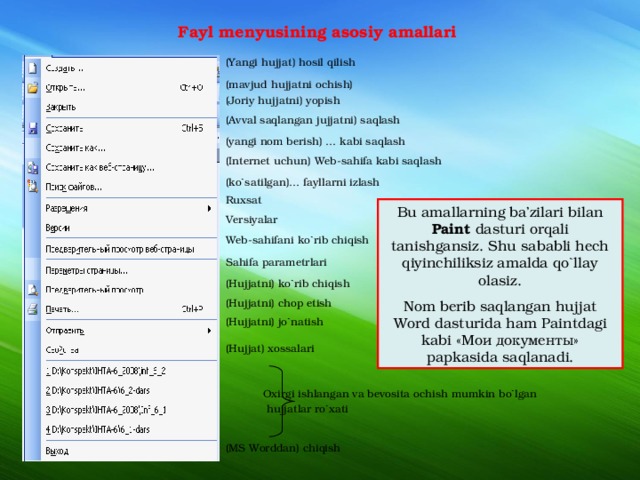
Fayl menyusining asosiy amallari
(Yangi hujjat) hosil qilish
(mavjud hujjatni ochish)
(Joriy hujjatni) yopish
(Avval saqlangan jujjatni) saqlash
(yangi nom berish) … kabi saqlash
(Internet uchun) Web-sahifa kabi saqlash
(ko`satilgan)… fayllarni izlash
Ruxsat
Versiyalar
Web-sahifani ko`rib chiqish
Sahifa parametrlari
(Hujjatni) ko`rib chiqish
(Hujjatni) chop etish
(Hujjatni) jo`natish
(Hujjat) xossalari
Oxirgi ishlangan va bevosita ochish mumkin bo`lgan
hujjatlar ro`xati
(MS Worddan) chiqish
Bu amallarning ba’zilari bilan Paint dasturi orqali tanishgansiz. Shu sababli hech qiyinchiliksiz amalda qo`llay olasiz.
Nom berib saqlangan hujjat Word dasturida ham Paintdagi kabi «Мои документы» papkasida saqlanadi.

- Matn muharrirlariga nisbatan matn protsessorlarining afzalligi
- Matn protsesorida hosil qilingan matn nima deb ataladi?
- Word matn protsessorining ishga tushurish usularini amalda ko'rsatib bering
- Word dasturida ishni tugallash usullarini amalda ko'rsatib bering.
- MS Word ishga tushirilganda uning ekranda aks etgan interfeysi nimalardan iborat?
- Sarlavha satrida nimalar aks etadi?
- Fayl menyusi qanday amallardan tashkil topgan?
- MS Word matn protsessorining uskunalar paneli qanday vazifani bajaradi?
- Word dasturida saqlangan hujjat qaysi papkaga joylashadi?










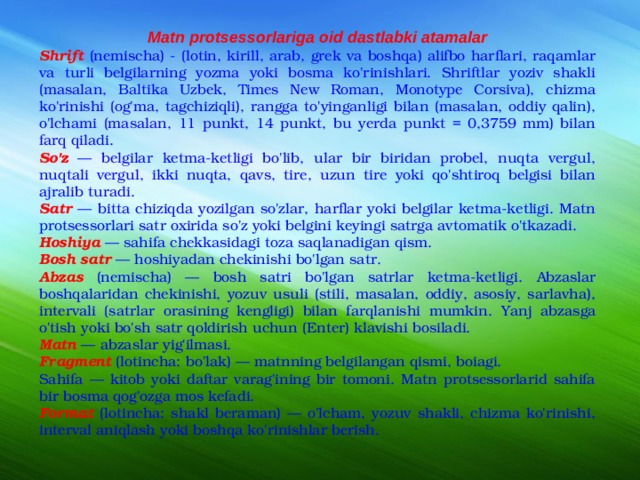
![MS Wordni ishga tushurish va unda ishni tugallash Microsoft Office-2003 paketining MS Word dasturini ishga tushirish uch xil usulda amalga oshirilishi mumkin: 1. Masalalar panelidagi [ W ] piktogrammasi yordamida; 2. Windows ishstolidagi [ W ] yorlig'i yordamida; 3. Quyidagi ketma-ketlikdagi buyruqlarni bajarish orqali amalga oshiriladi: [ Пуск ] [ Программ ы ] [Microsoft Office] [Microsoft Office Word 2003] Word dasturida ishni tugallash uch xil usulda amalga oshirilishi mumkin: 1. [ X ] piktogrammasini bosish, 2. fayl nenyusining [ Выход ] — ya'ni chiqish buying'ini tanlash 3. [Alt] + [F4] klavishlarini birga bosish yetarli.](https://fsd.multiurok.ru/html/2020/04/08/s_5e8d3e1e79de0/img4.jpg)
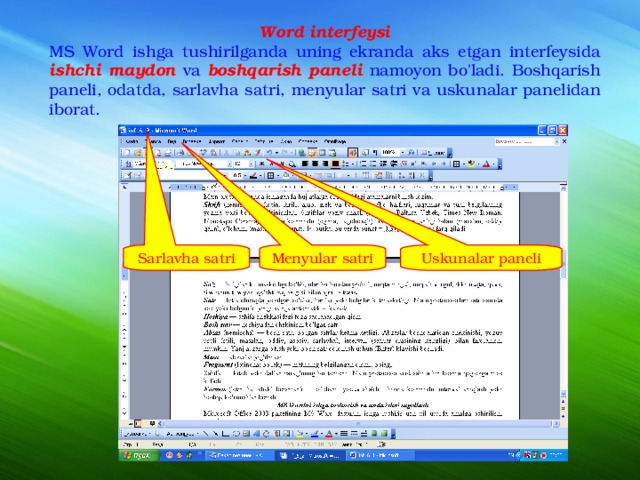
![Sarlavhalar satrida ishlanayotgan hujjatning va Word dasturining nomi aks etadi. Agar hujjatga nom berilmagan bo'lsa sarlavha satrida [ Документ 1] (y’ani Hujjat 1 ) nomi aks etib turadi. Uskunalar panelida uskunalar rasmi chizilgan tugmalar bo'lib, ulardan foydalalanish matn protsessori bilan ishlashda qulaylik beradi (Paint dasturi uskunalar panelini eslang). Menyular satri quyidagi menyulardan iborat: Fayl Tahrir Ko`rinish Joylashti-rish Format Servis Jadval Oyna Ma’lumot](https://fsd.multiurok.ru/html/2020/04/08/s_5e8d3e1e79de0/img6.jpg)